- 1vivo Xplay6值得买吗?vivo Xplay6所有...
- 2《泰坦之旅》被遗忘的强者之斗士使用心得
- 3华为mate7自定义局限后台程序的方法_手机技巧
- 4iPhone SE3、13mini与12mini哪一个更好...
- 5华为荣耀8如何设置使用界面快捷搜索_手机技巧
- 6Redmi9A使用体验如何 Redmi9A详细测评
- 7《无主之地2》各分类手枪射击效果与伤害值攻略
- 8小米2S USB调试在什么地方_手机技巧
- 9iphone6如何查看应用占的空间大小_iphone指南
- 10《咒语力量:凤凰之影》秘籍
- 11崩坏3天穹霓虹1怎样打_崩坏3天穹霓虹1打法攻略
- 12iPhone4s最理想充电与省电方法_iphone指南
iPhone是苹果公司(Apple Inc. )发布搭载iOS操作系统的系列智能手机。截至2021年9月,苹果公司(Apple Inc. )已发布32款手机产品,初代:iPhone,最新版本:iPhone 13 mini,iPhone 13,iPhone 13 Pro, iPhone 13 Pro Max;iPhone系列产品静音键在设备正面的左侧 [46-47] ;iPhone 5之前机型使用30Pin(即30针)接口,iPhone 5(包含)之后产品使用Lightning接口。
iphone13这款手机可以为小伙伴们带来不错的性能体验感受哦iphone13手机一经发布相信就已经有很多小伙伴入手了吧!但有不少小伙伴好奇该手机怎么显示电池电量百分比?于是本期小编就给大家准备了几种方法,一起来瞧瞧吧!

iphone13怎么显示电池电量百分比
由于IPhone 13是刘海屏全面屏手机,因此虽然顶部通知栏比起12有所缩小,但还是有些许占位置的,因此不支持直接在电量显示框中展示百分比。但用户们可以通过以下几种方法查看:
方法一:下拉通知栏
右侧下拉控制中心可以看到当前电量百分比,也有其他设备的电量百分比数字可以查看。
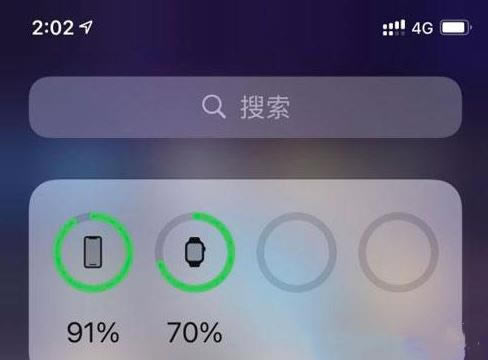
方法二:添加桌面小组件
1、长按桌面空白区域。
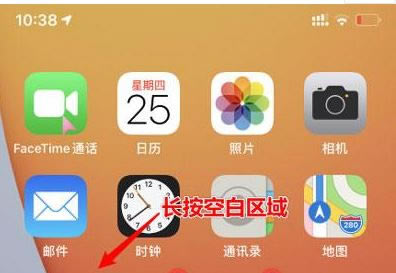
2、点击上方“+”号添加小组件。
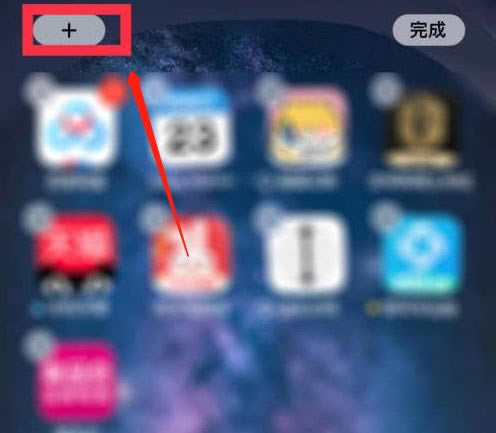
3、在弹出的app选项中选择“电池”。
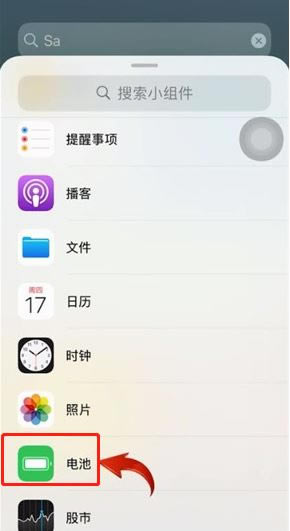
4、选择百分比样式,点击“+”号添加。
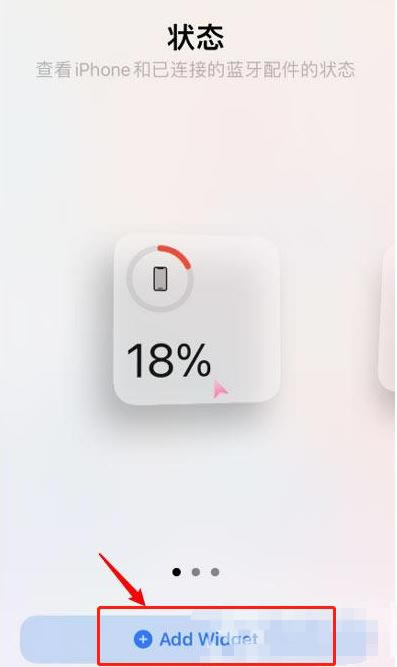
5、最后点击完成即可。
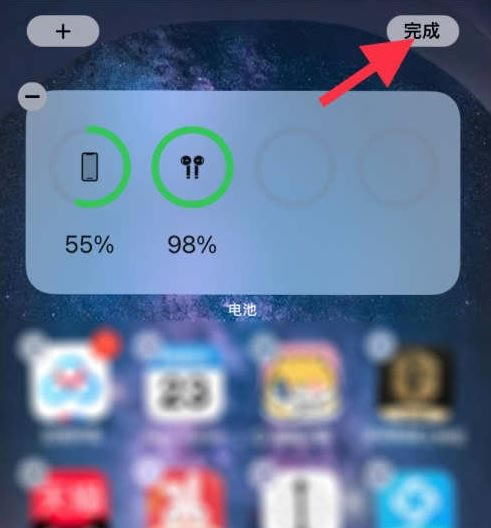
好了,以上就是iphone13怎么显示电池电量百分比的教程,希望可以帮助到大家!
目前高端手机市场,iPhone手机快要形成一家独大的形势。
推荐资讯 总人气榜
最新教程 本月人气
- 1华为Mate9怎样打开USB调试?华为Mate9的USB调...
- 2华为Mate9 Pro外观怎样?华为Mate9 Pro真机...
- 3华为mate9怎样截图/截屏 华为mate9多种截屏办法图...
- 4华为Mate9与iPhone7拍照哪一个好?华为Mate9...
- 5华为mate9与麦芒5哪一个值得买 华为mate9与麦芒5...
- 6华为Mate9跑分多少?规范版与高配版安兔兔跑分分数对比
- 7华为mate9与iPhone6S买哪一个好?华为mate9...
- 8华为Mate9pro与oppo r9s哪一个好 oppo ...
- 9华为Mate9分屏怎样用?华为Mate9打开分屏模式3种方...
- 10小米Note2与华为Mate9 Pro哪一个好 小米Not...
- 11华为mate9与荣耀8哪一个值得买 华为mate9与荣耀8...
- 12华为nova2与华为mate9哪一个好?华为nova2与华...
- 1iPhone11/Pro/Pro Max与华为Mate30...
- 2iPhone11/iPhone11 Pro/Pro Max...
- 3iphone13与iphone12promax有啥区别?1...
- 4iphone11怎样设置电量百分比?iphone11电量百...
- 5苹果 iphone12/mini/Pro/Pro Max ...
- 6难以置信!外媒爆料iPhone6价格比iPhone5s还低
- 7iphone6 plus无法启动怎么解决?
- 8iPhone7新机未拆封就启用激活锁怎样办?苹果iPhon...
- 9中国移动iphone7合约机价格多少?苹果iphone7移...
- 10iPhone11 Pro Max值得买吗?iPhone11...
- 11iPhone11/Pro/Pro Max换屏幕要谨慎 非原...
- 12iphone11/Pro/Pro Max内存电池多少 苹果...
相关文章

